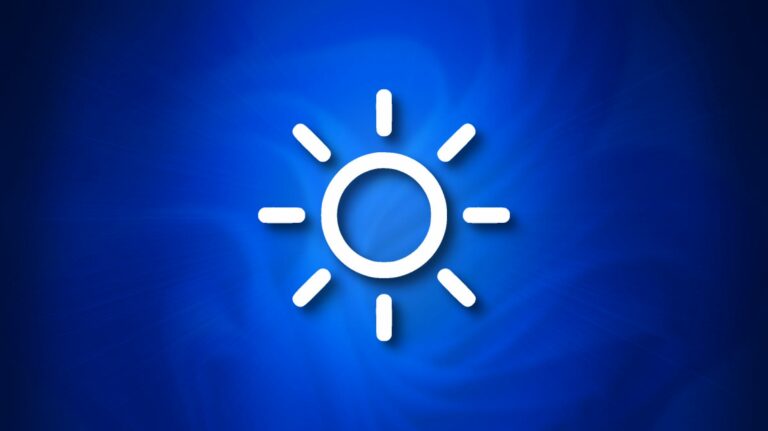Как использовать Spotify в компьютерных играх на Windows 10

Windows 10 включает в себя инструмент под названием Game Bar, и в нем есть несколько интересных функций, о которых вы могли не знать. Вы можете управлять Spotify во время игры, не выходя из полноэкранного режима. Это очень удобно.
Без игровой панели управление Spotify во время игры может вызывать неприятные ощущения, потому что вы, вероятно, играете в свою игру в полноэкранном режиме. Если в любой момент вы захотите настроить воспроизведение, вам придется нажать Alt + Tab для этого.
Программы для Windows, мобильные приложения, игры - ВСЁ БЕСПЛАТНО, в нашем закрытом телеграмм канале - Подписывайтесь:)
Игровая панель включает виджет Spotify, который плавает над вашей игрой, когда вам это нужно.
Что вам понадобится
Меню виджетов было добавлено на игровую панель в обновлении Windows 10 за май 2019 г. На вашем компьютере должна быть установлена эта версия или более новая, если вы хотите использовать игровую панель.
Вы также должны иметь Приложение Spotify для Windows установлены. Если вы этого не сделаете, Game Bar попросит вас установить его, когда вы включите виджет Spotify.
Как использовать Spotify на игровой панели Windows 10
Сначала нажмите Windows + G, чтобы запустить игровую панель. Кроме того, вы можете нажать «Xbox Game Bar» в меню «Пуск».

На панели инструментов игровой панели щелкните значок меню виджетов.

Появится раскрывающийся список; нажмите «Spotify».

Появится всплывающее окно Spotify. Введите данные своей учетной записи и нажмите «Войти».

Нажмите «Согласен», чтобы позволить игровой панели управлять Spotify и получать доступ к вашей учетной записи.

Теперь вы увидите плавающий плеер Spotify всякий раз, когда откроете оверлей Game Bar. Он имеет элементы управления воспроизведением и параметры устройства, а также расширяемую историю «недавно воспроизведенных».

Вы можете снова открыть меню виджетов, а затем щелкнуть звездочку рядом с «Spotify», чтобы добавить ярлык на панель инструментов игровой панели.

Это оно! Теперь, когда вы играете в игру в полноэкранном режиме и хотите настроить воспроизведение Spotify, просто нажмите Windows + G, чтобы открыть элементы управления.
Вы также можете кликнуть значок булавки ![]() , и окно Spotify «Сейчас исполняется» всегда будет отображаться поверх игрового процесса или рабочего стола.
, и окно Spotify «Сейчас исполняется» всегда будет отображаться поверх игрового процесса или рабочего стола.
Программы для Windows, мобильные приложения, игры - ВСЁ БЕСПЛАТНО, в нашем закрытом телеграмм канале - Подписывайтесь:)